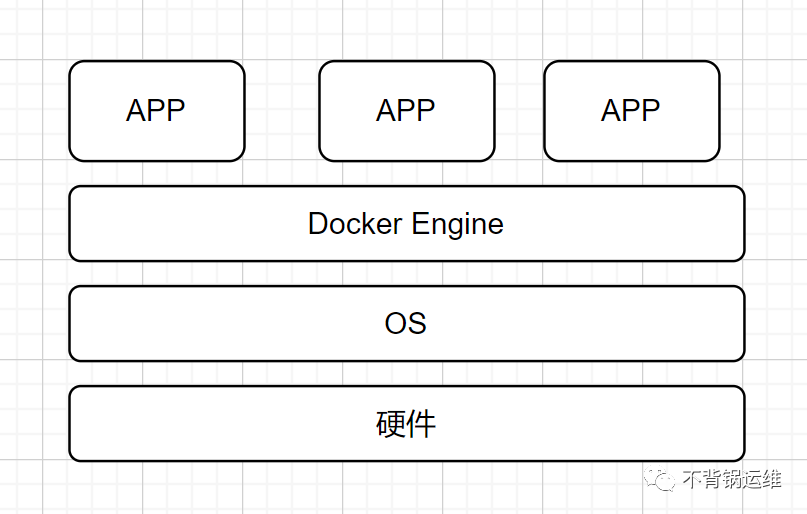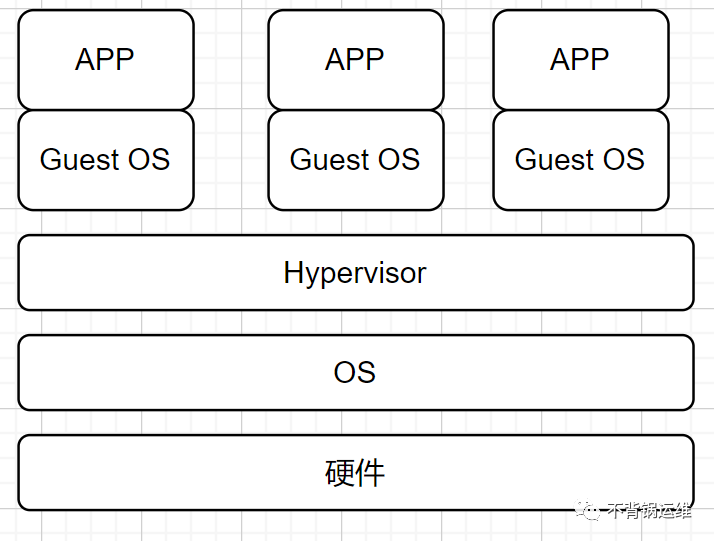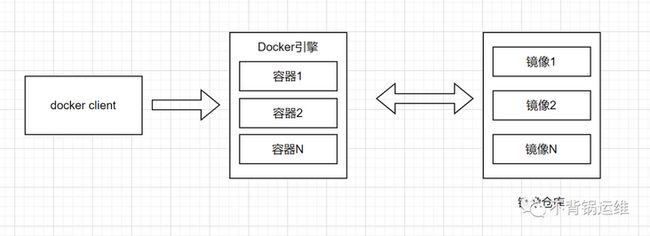使用容器的理由
- 上线流程繁琐 开发->测试->申请资源->审批->部署->测试等环节
- 资源利用率低 普遍服务器利用率低,造成过多浪费
- 扩容/缩容不及时 业务高峰期扩容流程繁琐,上线不及时
- 服务器环境臃肿 服务器越来越臃肿,对维护、迁移带来困难
- 环境不一致性 如开发环境和测试环境不一致,在测试的时候就因为环境问题而不能正确运行
容器VS虚拟机
- 容器
- 容器提供一个基本的独立环境,实现容器隔离、资源限制
- 主要解决应用层问题,应用快速部署、高效管理
- 虚拟机
- 提升服务器资源利用率
- 提供一个完全隔离的环境
实现容器的核心技术
- Namespace:Linux Namespace是kernel的一个功能,它可以隔离一系列系统的资源,Namespace是Linux内核用来隔离内核资源的方式。
- Cgroup(Control Groups):Cgroups是Linux内核提供的一种可以限制、记录、隔离进程组(process groups)所使用的物理资源(如:cpu,memory,IO等等)的机制
目前只需要知道:
- 所谓的容器技术,是基于Linux操作系统的Namespace和Cgroup机制进行实现的
- Namespace主要用来做资源隔离,Cgroup主要用来做资源限制
- 容器底层就是基于Namespace和Cgroup实现
- 容器也只是一个进程而已
关于Linux的Namespace和Cgroups后面会专门进行分享。
docker是啥
- 使用最广泛的开源容器引擎
- 一种操作系统级的虚拟化技术
- 依赖于Linux内核特性:Namespace(资源隔离)和Cgroups(资源限制)
- 一个简单的应用程序打包工具
docker的好处
- 提供简单的应用程序打包工具
- 开发人员和运维人员职责逻辑分离
- 开发人员:开发项目、打包项目环境+代码成镜像、部署到容器平台
- 运维人员:怎么高效的去管理这些容器
- 带来的好处:运维人员结节省人工成本、持续发布有问题更好解决
- 多环境保持一致性:开发环境、测试环境、预发布环境、生产环境
docker的应用场景
- 应用程序打包和发布
- 应用程序隔离
- 持续集成
- 部署微服务
- 快速搭建测试环境
- 提供PaaS产品(平台即服务)
docker的组成
三大组成分别是镜像、容器、仓库,通过docker的命令可以对docker的对象进行管理、对象有:容器、镜像、网络等。
在centos7上安装docker-ce(社区版)
# 安装所需的系统工具
sudo yum install -y yum-utils device-mapper-persistent-data lvm2
# 添加软件源信息
yum-config-manager --add-repo https://mirrors.aliyun.com/docker-ce/linux/centos/docker-ce.repo
sed -i 's+download.docker.com+mirrors.aliyun.com/docker-ce+' /etc/yum.repos.d/docker-ce.repo
#更新并安装Docker-CE
yum makecache fast
yum -y install docker-ce
# 启动Docker服务
systemctl start dockerdocker镜像
- 一个分层存储的文件、不是一个单一的文件
- 一个软件的环境
- 一个镜像可以创建N个容器
- 一种标准化的交付
- 一个不包含Linux内核而又精简的Linux操作系统
配置镜像加速器(指向国内的阿里云镜像仓库)
# 配置
cat > /etc/docker/daemon.json <常用命令
docker pull # 拉取镜像
docker push # 提交镜像
docker images(或:docker image ls)# 查看镜像
docker run # 启动容器
docker prune # 删除不再使用的docker对象
docker inspect # 查看容器详情信息
docker build # 使用Dockerfile创建镜像
docker save # 导出镜像
docker load # 导入镜像
docker rm # 删除容器
docker tag # 修改镜像的tag
docker stop # 停止容器
docker start # 启动容器
docker restart # 重启容器
docker top # 查看容器中运行的进程信息
docker exec # 在运行的容器中执行命令
docker cp # 在容器和主机之间进行数据拷贝
docker logs # 查看容器的日志
docker stats # 显示容器资源的使用情况,包括:CPU、内存、网络 I/O等
docker port # 列出指定容器的端口映射
docker commit # 从容器创建一个新的镜像基础实战
- 拉取镜像
[root@test-a-docker01 ~]#
[root@test-a-docker01 ~]# docker pull nginx
Using default tag: latest
latest: Pulling from library/nginx
a2abf6c4d29d: Pull complete
a9edb18cadd1: Pull complete
589b7251471a: Pull complete
186b1aaa4aa6: Pull complete
b4df32aa5a72: Pull complete
a0bcbecc962e: Pull complete
Digest: sha256:0d17b565c37bcbd895e9d92315a05c1c3c9a29f762b011a10c54a66cd53c9b31
Status: Downloaded newer image for nginx:latest
docker.io/library/nginx:latest
[root@test-a-docker01 ~]# docker pull centos
Using default tag: latest
latest: Pulling from library/centos
a1d0c7532777: Pull complete
Digest: sha256:a27fd8080b517143cbbbab9dfb7c8571c40d67d534bbdee55bd6c473f432b177
Status: Downloaded newer image for centos:latest
docker.io/library/centos:latest
[root@test-a-docker01 ~]# - 查看镜像
[root@test-a-docker01 ~]# docker images
REPOSITORY TAG IMAGE ID CREATED SIZE
nginx latest 605c77e624dd 10 months ago 141MB
centos latest 5d0da3dc9764 14 months ago 231MB
[root@test-a-docker01 ~]# docker image ls
REPOSITORY TAG IMAGE ID CREATED SIZE
nginx latest 605c77e624dd 10 months ago 141MB
centos latest 5d0da3dc9764 14 months ago 231MB
[root@test-a-docker01 ~]# - 删除镜像
[root@test-a-docker01 ~]# docker image rm nginx
Untagged: nginx:latest
Untagged: nginx@sha256:0d17b565c37bcbd895e9d92315a05c1c3c9a29f762b011a10c54a66cd53c9b31
Deleted: sha256:605c77e624ddb75e6110f997c58876baa13f8754486b461117934b24a9dc3a85
Deleted: sha256:b625d8e29573fa369e799ca7c5df8b7a902126d2b7cbeb390af59e4b9e1210c5
Deleted: sha256:7850d382fb05e393e211067c5ca0aada2111fcbe550a90fed04d1c634bd31a14
Deleted: sha256:02b80ac2055edd757a996c3d554e6a8906fd3521e14d1227440afd5163a5f1c4
Deleted: sha256:b92aa5824592ecb46e6d169f8e694a99150ccef01a2aabea7b9c02356cdabe7c
Deleted: sha256:780238f18c540007376dd5e904f583896a69fe620876cabc06977a3af4ba4fb5
Deleted: sha256:2edcec3590a4ec7f40cf0743c15d78fb39d8326bc029073b41ef9727da6c851f
[root@test-a-docker01 ~]# docker image rm centos
Untagged: centos:latest
Untagged: centos@sha256:a27fd8080b517143cbbbab9dfb7c8571c40d67d534bbdee55bd6c473f432b177
Deleted: sha256:5d0da3dc976460b72c77d94c8a1ad043720b0416bfc16c52c45d4847e53fadb6
Deleted: sha256:74ddd0ec08fa43d09f32636ba91a0a3053b02cb4627c35051aff89f853606b59
[root@test-a-docker01 ~]#
[root@test-a-docker01 ~]# docker images
REPOSITORY TAG IMAGE ID CREATED SIZE
[root@test-a-docker01 ~]#
# 更简洁的删除方式
docker rmi centos- 启动容器
[root@test-a-docker01 ~]# docker run -d -p 8080:80 --name web01 -h web01 nginx
ae5110bcb33626780b009d8d5ca11e3e217f767974d16f4e8d249755298bc927- 查看容器
[root@test-a-docker01 ~]# docker ps
CONTAINER ID IMAGE COMMAND CREATED STATUS PORTS NAMES
ae5110bcb336 nginx "/docker-entrypoint.…" 4 seconds ago Up 4 seconds 0.0.0.0:8080->80/tcp, :::8080->80/tcp web01
[root@test-a-docker01 ~]# - 停止容器
[root@test-a-docker01 ~]# docker stop web01
web01- 查看停止后的容器
[root@test-a-docker01 ~]# docker ps -a
CONTAINER ID IMAGE COMMAND CREATED STATUS PORTS NAMES
ae5110bcb336 nginx "/docker-entrypoint.…" 5 minutes ago Exited (0) 15 seconds ago web01
[root@test-a-docker01 ~]# - 启动容器
[root@test-a-docker01 ~]# docker start web01
web01- 重启容器
[root@test-a-docker01 ~]# docker restart web01
web01- 进入容器
[root@test-a-docker01 ~]# docker exec -it web01 bash
root@web01:/# ls
bin boot dev docker-entrypoint.d docker-entrypoint.sh etc home lib lib64 media mnt opt proc root run sbin srv sys tmp usr var
root@web01:/# exit (退出容器)
exit
[root@test-a-docker01 ~]# - 删除所有未被tag标记的镜像
[root@test-a-docker01 ~]# docker image prune
WARNING! This will remove all dangling images.
Are you sure you want to continue? [y/N] y
Total reclaimed space: 0B
[root@test-a-docker01 ~]# - 删除所有未被容器使用的镜像
[root@test-a-docker01 ~]# docker image prune -a
WARNING! This will remove all images without at least one container associated to them.
Are you sure you want to continue? [y/N] y
Deleted Images:
untagged: centos:latest
untagged: centos@sha256:a27fd8080b517143cbbbab9dfb7c8571c40d67d534bbdee55bd6c473f432b177
deleted: sha256:5d0da3dc976460b72c77d94c8a1ad043720b0416bfc16c52c45d4847e53fadb6
deleted: sha256:74ddd0ec08fa43d09f32636ba91a0a3053b02cb4627c35051aff89f853606b59
Total reclaimed space: 231.3MB
[root@test-a-docker01 ~]# - prune命令不再使用的docker对象更多例子
# 删除所有停止运行的容器
docker container prune
# 删除所有未被挂载的卷
docker volume prune
# 删除所有网络
docker network prune
# 删除docker所有资源
docker system prune- 查看容器详情
[root@test-a-docker01 ~]# docker inspect web01
[
{
"Id": "ae5110bcb33626780b009d8d5ca11e3e217f767974d16f4e8d249755298bc927",
"Created": "2022-11-16T09:13:46.156778931Z",
"Path": "/docker-entrypoint.sh",
"Args": [
"nginx",
"-g",
"daemon off;"
],
"State": {
"Status": "running",
"Running": true,
"Paused": false,
...
...- 修改镜像的tag(标签)
[root@test-a-docker01 ~]# docker tag nginx:latest nginx:v1
[root@test-a-docker01 ~]# docker tag nginx:latest nginx:v2
[root@test-a-docker01 ~]# docker images
REPOSITORY TAG IMAGE ID CREATED SIZE
nginx latest 605c77e624dd 10 months ago 141MB
nginx v1 605c77e624dd 10 months ago 141MB
nginx v2 605c77e624dd 10 months ago 141MB
centos latest 5d0da3dc9764 14 months ago 231MB- 导出(保存)镜像
# 方式1:重定向的方式
[root@test-a-docker01 ~]# docker save nginx:v1 > nginx-v1.tar
# 方式2:使用-o参数
[root@test-a-docker01 ~]# docker save -o nginx-v2.tar nginx:v2
[root@test-a-docker01 ~]# ls
anaconda-ks.cfg nginx-v1.tar nginx-v2.tar
[root@test-a-docker01 ~]# - 导入镜像
# 先删除
[root@test-a-docker01 ~]# docker rmi nginx:v1 nginx:v2
Untagged: nginx:v1
Untagged: nginx:v2
# 再次查看
[root@test-a-docker01 ~]# docker images
REPOSITORY TAG IMAGE ID CREATED SIZE
nginx latest 605c77e624dd 10 months ago 141MB
centos latest 5d0da3dc9764 14 months ago 231MB
# 导入方式1:重定向的方式
[root@test-a-docker01 ~]# docker load < nginx-v1.tar
Loaded image: nginx:v1
# 导入方式2:使用-i参数
[root@test-a-docker01 ~]# docker load -i nginx-v2.tar
Loaded image: nginx:v2
# 导入后查看
[root@test-a-docker01 ~]# docker images
REPOSITORY TAG IMAGE ID CREATED SIZE
nginx latest 605c77e624dd 10 months ago 141MB
nginx v1 605c77e624dd 10 months ago 141MB
nginx v2 605c77e624dd 10 months ago 141MB
centos latest 5d0da3dc9764 14 months ago 231MB
[root@test-a-docker01 ~]# - 查看容器中运行的进程信息
[root@test-a-docker01 ~]# docker top web01
UID PID PPID C STIME TTY TIME CMD
root 18307 18288 0 17:22 ? 00:00:00 nginx: master process nginx -g daemon off;
101 18349 18307 0 17:22 ? 00:00:00 nginx: worker process
[root@test-a-docker01 ~]# - 在运行的容器中执行命令
# 不进入容器执行命令
[root@test-a-docker01 ~]# docker exec web01 cat /etc/hosts
127.0.0.1 localhost
::1 localhost ip6-localhost ip6-loopback
fe00::0 ip6-localnet
ff00::0 ip6-mcastprefix
ff02::1 ip6-allnodes
ff02::2 ip6-allrouters
172.17.0.2 web01
[root@test-a-docker01 ~]#
# 进入容器执行命令
[root@test-a-docker01 ~]# docker exec -it web01 bash
root@web01:/# cat /etc/hosts
127.0.0.1 localhost
::1 localhost ip6-localhost ip6-loopback
fe00::0 ip6-localnet
ff00::0 ip6-mcastprefix
ff02::1 ip6-allnodes
ff02::2 ip6-allrouters
172.17.0.2 web01
root@web01:/# - 容器与主机之间的数据拷贝
# 宿主机当前目录下的123.txt文件拷贝到容器里的/tmp目录下
[root@test-a-docker01 ~]# touch 123.txt
[root@test-a-docker01 ~]# echo "hello" >> 123.txt
[root@test-a-docker01 ~]# cat 123.txt
hello
[root@test-a-docker01 ~]# docker cp ./123.txt web01:/tmp/
[root@test-a-docker01 ~]# docker exec web01 ls /tmp/
123.txt
# 将主机mydir目录拷贝到容器web01中的/tmp目录下,并将将其目录重命名为mydir01
[root@test-a-docker01 ~]# mv 123.txt mydir/
[root@test-a-docker01 ~]# docker cp ./mydir web01:/tmp/mydir01
[root@test-a-docker01 ~]# docker exec web01 ls /tmp/
123.txt
mydir01
[root@test-a-docker01 ~]#
# 将容器web01里的/etc/nginx/nginx.conf文件拷贝的宿主机的当前目录下
[root@test-a-docker01 ~]# docker cp web01:/etc/nginx/nginx.conf .- 查看容器的日志 docker logs 命令的参数
- -f : 跟踪日志输出
- --since : 显示某个开始时间的所有日志
- -t : 显示时间戳
- --tail : 仅列出最新N条容器日志
# 跟踪查看容器web01的日志输出
[root@test-a-docker01 ~]# docker logs -f web01
/docker-entrypoint.sh: /docker-entrypoint.d/ is not empty, will attempt to perform configuration
/docker-entrypoint.sh: Looking for shell scripts in /docker-entrypoint.d/
/docker-entrypoint.sh: Launching /docker-entrypoint.d/10-listen-on-ipv6-by-default.sh
10-listen-on-ipv6-by-default.sh: info: Getting the checksum of /etc/nginx/conf.d/default.conf
10-listen-on-ipv6-by-default.sh: info: Enabled listen on IPv6 in /etc/nginx/conf.d/default.conf
/docker-entrypoint.sh: Launching /docker-entrypoint.d/20-envsubst-on-templates.sh
/docker-entrypoint.sh: Launching /docker-entrypoint.d/30-tune-worker-processes.sh
/docker-entrypoint.sh: Configuration complete; ready for start up
2022/11/16 09:13:46 [notice] 1#1: using the "epoll" event method
2022/11/16 09:13:46 [notice] 1#1: nginx/1.21.5
2022/11/16 09:13:46 [notice] 1#1: built by gcc 10.2.1 20210110 (Debian 10.2.1-6)
2022/11/16 09:13:46 [notice] 1#1: OS: Linux 3.10.0-1160.76.1.el7.x86_64
...
...
# 查看容器web01从2022年11月16日后的最新10条日志
[root@test-a-docker01 ~]# docker logs --since="2022-11-16" --tail=10 web01
/docker-entrypoint.sh: Launching /docker-entrypoint.d/20-envsubst-on-templates.sh
/docker-entrypoint.sh: Launching /docker-entrypoint.d/30-tune-worker-processes.sh
/docker-entrypoint.sh: Configuration complete; ready for start up
2022/11/16 09:22:06 [notice] 1#1: using the "epoll" event method
2022/11/16 09:22:06 [notice] 1#1: nginx/1.21.5
2022/11/16 09:22:06 [notice] 1#1: built by gcc 10.2.1 20210110 (Debian 10.2.1-6)
2022/11/16 09:22:06 [notice] 1#1: OS: Linux 3.10.0-1160.76.1.el7.x86_64
2022/11/16 09:22:06 [notice] 1#1: getrlimit(RLIMIT_NOFILE): 1048576:1048576
2022/11/16 09:22:06 [notice] 1#1: start worker processes
2022/11/16 09:22:06 [notice] 1#1: start worker process 24
[root@test-a-docker01 ~]# - 显示容器资源的使用情况,包括:CPU、内存、网络 I/O 等。
# help可查看到更多的选项
[root@test-a-docker01 ~]# docker stats --help
Usage: docker stats [OPTIONS] [CONTAINER...]
Display a live stream of container(s) resource usage statistics
Options:
-a, --all Show all containers (default shows just running)
--format string Pretty-print images using a Go template
--no-stream Disable streaming stats and only pull the first result
--no-trunc Do not truncate output
[root@test-a-docker01 ~]#
# 查看web01容器的运行信息
[root@test-a-docker01 ~]# docker stats web01
CONTAINER ID NAME CPU % MEM USAGE / LIMIT MEM % NET I/O BLOCK I/O PIDS
ae5110bcb336 web01 0.00% 1.406MiB / 3.682GiB 0.04% 850B / 192B 0B / 0B 2
CONTAINER ID NAME CPU % MEM USAGE / LIMIT MEM % NET I/O BLOCK I/O PIDS
ae5110bcb336 web01 0.00% 1.406MiB / 3.682GiB 0.04% 850B / 192B 0B / 0B 2
CONTAINER ID NAME CPU % MEM USAGE / LIMIT MEM % NET I/O BLOCK I/O PIDS
ae5110bcb336 web01 0.00% 1.406MiB / 3.682GiB 0.04% 850B / 192B 0B / 0B 2
CONTAINER ID NAME CPU % MEM USAGE / LIMIT MEM % NET I/O BLOCK I/O PIDS
ae5110bcb336 web01 0.00% 1.406MiB / 3.682GiB 0.04% 850B / 192B 0B / 0B 2
CONTAINER ID NAME CPU % MEM USAGE / LIMIT MEM % NET I/O BLOCK I/O PIDS
ae5110bcb336 web01 0.00% 1.406MiB / 3.682GiB 0.04% 850B / 192B 0B / 0B 2
^C
[root@test-a-docker01 ~]#
# 以json的格式输出
[root@test-a-docker01 ~]# docker stats web01 --no-stream --format "{{ json . }}"
{"BlockIO":"0B / 0B","CPUPerc":"0.00%","Container":"web01","ID":"ae5110bcb336","MemPerc":"0.04%","MemUsage":"1.406MiB / 3.682GiB","Name":"web01","NetIO":"850B / 192B","PIDs":"2"}
[root@test-a-docker01 ~]# - 列出指定端口的映射
[root@test-a-docker01 ~]# docker port web01
80/tcp -> 0.0.0.0:8080
80/tcp -> :::8080
[root@test-a-docker01 ~]# 上篇分享到此结束,搭建私有镜像仓库和制作镜像下篇继续分享,期待关注。
喜欢的盆友们关注我们:https://mp.weixin.qq.com/s/Yp...